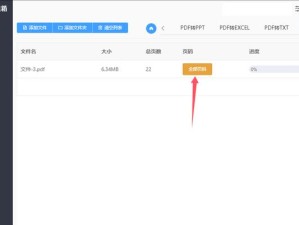随着互联网的普及,路由器作为上网的重要设备,已经成为家庭不可或缺的一部分。对于新购买的路由器,正确地设置才能确保畅快上网体验。本文将介绍如何设置新购路由器,以便您能够快速、简单地上网。
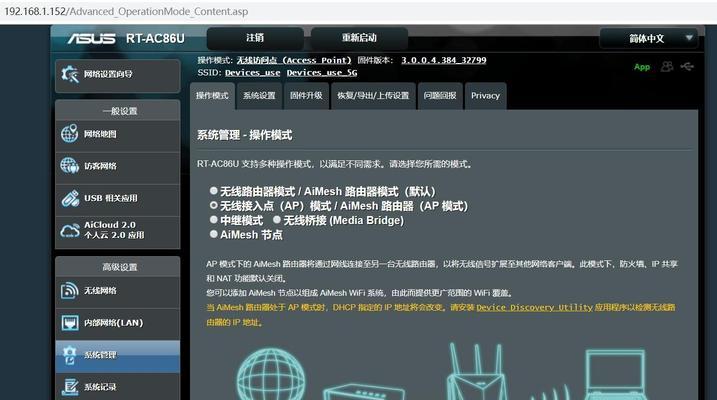
了解路由器基本信息
在开始设置之前,您需要了解您的新购路由器的基本信息。包括品牌、型号和设备的默认IP地址等。这些信息通常可以在路由器的外包装盒或说明书中找到。
连接路由器
将您的新购路由器与电源适配器连接,并插入电源插座。将路由器与您的宽带调制解调器(例如光纤或ADSL调制解调器)连接。使用提供的网线将调制解调器的一个端口连接到路由器的WAN口。

登录路由器管理页面
打开您的电脑,启动浏览器,并在地址栏中输入默认IP地址。根据不同的品牌和型号,常见的默认IP地址有192.168.1.1或192.168.0.1。按下回车键后,将会跳转到路由器的管理页面。
输入登录凭证
在管理页面中,您需要输入路由器的用户名和密码来登录。这些凭证通常可以在路由器的说明书中找到,如果没有更改过的话,默认用户名和密码可能是“admin”。
修改登录凭证
为了保护您的网络安全,强烈建议您修改登录凭证。在路由器管理页面中,找到“设置”或“系统设置”选项,然后选择“修改密码”。输入新的用户名和密码,并确保选择一个强密码。
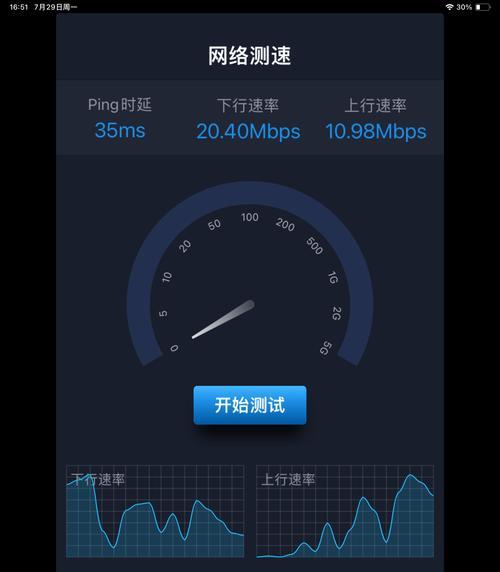
设置无线网络名称和密码
在管理页面中找到“无线设置”选项。在这里,您可以为您的无线网络设置一个名称(也称为SSID)和密码。确保使用强密码来防止未授权的用户访问您的网络。
选择加密类型
在无线设置页面中,您还可以选择加密类型。最常见的加密类型是WPA2-PSK(也称为个人模式)。这种加密方式提供了更高的安全性,可以保护您的无线网络免受恶意攻击。
配置无线频道
在无线设置页面中,您还可以配置无线频道。默认情况下,路由器通常会自动选择频道。但是,如果您的无线网络在使用过程中出现干扰或不稳定,您可以手动选择一个不受干扰的频道。
启用网络地址转换(NAT)
在路由器的管理页面中,找到“NAT”或“端口转发”选项,并启用网络地址转换(NAT)。这将允许多台设备通过同一个公共IP地址上网,并提供更好的网络安全性。
设置DNS服务器
在管理页面中,找到“DNS设置”选项。一般情况下,建议使用默认的DNS服务器,但如果您希望提高网页加载速度或避免访问限制,您可以选择其他公共DNS服务器。
保存设置
在完成所有设置之后,记得点击“保存”或“应用”按钮,以确保您的设置生效。路由器将会重新启动,您需要等待片刻。
连接设备测试网络
一旦路由器重新启动完成,您可以尝试连接您的设备(如手机、电脑或平板电脑)到无线网络。输入之前设置的无线网络密码,并等待连接成功。您就可以开始享受高速上网了。
添加其他设备
如果您有其他设备需要连接到无线网络,只需在这些设备上搜索无线网络,选择之前设置的无线网络名称,并输入密码即可。
常见问题解决
如果您在设置过程中遇到任何问题,如无法登录路由器、无法连接到无线网络等,请参考路由器的说明书或在线支持文档,或联系您的网络服务提供商寻求帮助。
通过正确设置新购路由器,您可以轻松上网并享受高速网络的便利。请确保设置强密码、启用加密和其他安全功能,以保护您的网络安全。如果有任何疑问,请随时咨询专业人士或网络服务提供商。祝您畅快上网!